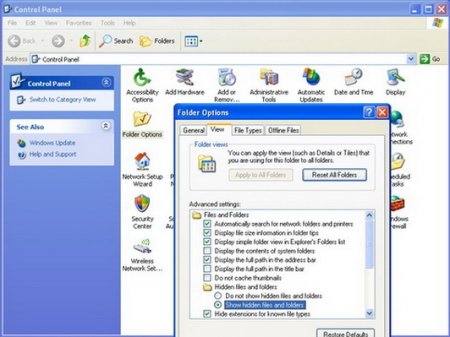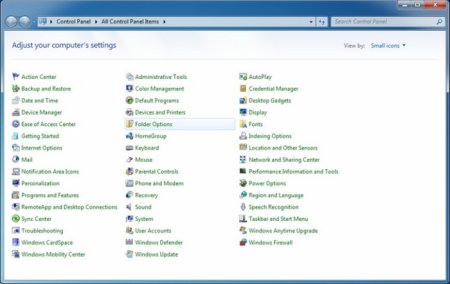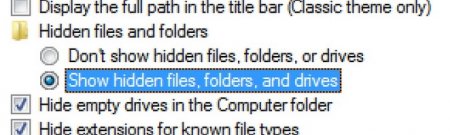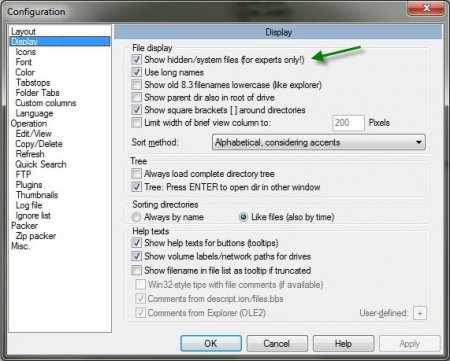Як відкрити приховані файли і папки
Операційна система містить безліч так званих прихованих файлів і папок, які не відображаються в структурі жорсткого диска або флеш-накопичувача. Однак іноді бувають ситуації, коли користувач має потребу в доступі до них (наприклад, для модифікації параметрів або очищення від сміття). Далі ми розповімо про те, як відкрити приховані файли у разі необхідності.
Для чого це потрібно? Для початку потрібно з'ясувати, навіщо, взагалі, операційна система приховує інформацію? В основному даний атрибут присвоюється системних файлів і папок. Робиться це для того, щоб уникнути їх випадкового зміни або видалення користувачем. Адже в такому випадку операційна система може почати працювати некоректно або взагалі "померти". Тому такі файли і ховають подалі від гріха, що служить своєрідною "захистом від дурня". Також приховування окремих файлів і папок відбувається і в деяких додатках. Причина зазвичай та ж - щоб не дозволити користувачу їх видалити. А іноді і самі юзери ховають таким чином важливу таємницю або конфіденційну інформацію, хоча це і не є самим надійним способом. Як же розпізнати приховані дані? У випадку якщо у вас включений режим, при якому приховані файли можуть відображатися, то в стандартному Провіднику Windows іконки і назви будуть напівпрозорими. Проте зазвичай ця функція відключена, інакше пропадає весь її сенс. Далі мова піде про те, як побачити і відобразити приховані файли в різних версіях ОС Windows.
Як відкрити приховані файли в Windows XP Існує два спобличчя зробити це: "Control Panel" ("Панелі управління") або "Explorer" ("Провідника"). У першому варіанті необхідно пройти по шляху "Start - Control Panel" ("Пуск - Панель управління"), після чого вибрати розділ "Folder Options" ("Властивості папки"). У новому віконці у вкладці "View" ("Вид") вибрати пункт "Show Hidden Files And Folders" ("Показувати приховані файли і папки"). Натиснути "Apply" ("Застосувати") і "ОК".
У другому варіанті потрібно відкрити "Explorer ("Провідник"): подвійний клік по "My Computer" ("Мій комп'ютер") або "Win + E". Після чого у верхньому меню натиснути "Tools - Folder Options" ("Сервіс - Властивості папки"). Подальші дії аналогічні першому варіанту.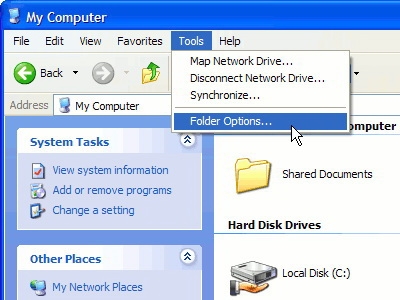
Як відкрити приховані файли в Windows 7 У загальних рисах процес включення функції показу схованих файлів в "сімці" аналогічний подібного процесу в Windows XP, але є кілька нюансів, про які варто згадати. Так, у російськомовній версії "Folder Options" називається "Параметри папок", а пункт "Show Hidden Files And Folders" відповідно - "Показувати приховані файли, папки і диски". Якщо ви бажаєте включити відображення через Провідник, то слід врахувати, що за замовчуванням у Windows 7 верхнє меню не видно. Щоб воно з'явилося, потрібно натиснути "Alt". В усьому ж іншому - все те ж саме.
Як відкрити приховані файли за допомогою Total Commander Багато користувачів не хочуть, щоб прихована інформація була видима в самій системі. У цьому випадку на допомогу приходять файлові менеджери, що дозволяють працювати з прихованими даними. Розглянемо для прикладу найпопулярніший з них - Total Commander. Процес включення відображення потрібних нам файлів гранично простий. У верхньому меню слід вибрати пункт "Configuration - Options" ("Конфігурація - Параметри"), після чого потрапляємо у вікно налаштувань програми, розділене на дві половини. Зліва знаходиться список опцій, а праворуч - список їх параметрів. Потрібно вибрати опцію "Display" ("Вміст панелей") і з правої сторони встановити галку навпроти параметра "Show Hidden/System Files (For Experts Only!)" ("Показувати приховані/системні файли (тільки для досвідчених!)"). Далі - "Apply" ("Застосувати") і "ОК". Існує ще один, більш простий спосіб переглядати приховану інформацію за допомогою Total Commander: як правило, в нових версіях цієї програми на панелі інструментів є спеціальна кнопка, натискання на яку замінює описану вище процедуру (її відтискання повертає колишній вигляд файлової системи). Як відкрити приховані дані на флешці Якщо вам потрібно відобразити приховані файли на флешці, процедура буде аналогічною, оскільки даний накопичувач сприймається системою як звичайний жорсткий диск і, відповідно, все те, про що говорилося вище, діє і щодо знімних носіїв. Висновки Тепер вам відомо, як показати приховані файли в різних операційних системах. Однак слід пам'ятати, що з системними даними потрібно поводитися вкрай обережно і гранично уважно, оскільки будь-який необдуманий вчинок може привести до того, що система почне працювати нестабільно. Тому ми настійно рекомендували б недосвідченим користувачам не робити яких-небудь дій над ними без повного усвідомлення того, що тягне за собою те чи інше дію.
Для чого це потрібно? Для початку потрібно з'ясувати, навіщо, взагалі, операційна система приховує інформацію? В основному даний атрибут присвоюється системних файлів і папок. Робиться це для того, щоб уникнути їх випадкового зміни або видалення користувачем. Адже в такому випадку операційна система може почати працювати некоректно або взагалі "померти". Тому такі файли і ховають подалі від гріха, що служить своєрідною "захистом від дурня". Також приховування окремих файлів і папок відбувається і в деяких додатках. Причина зазвичай та ж - щоб не дозволити користувачу їх видалити. А іноді і самі юзери ховають таким чином важливу таємницю або конфіденційну інформацію, хоча це і не є самим надійним способом. Як же розпізнати приховані дані? У випадку якщо у вас включений режим, при якому приховані файли можуть відображатися, то в стандартному Провіднику Windows іконки і назви будуть напівпрозорими. Проте зазвичай ця функція відключена, інакше пропадає весь її сенс. Далі мова піде про те, як побачити і відобразити приховані файли в різних версіях ОС Windows.
Як відкрити приховані файли в Windows XP Існує два спобличчя зробити це: "Control Panel" ("Панелі управління") або "Explorer" ("Провідника"). У першому варіанті необхідно пройти по шляху "Start - Control Panel" ("Пуск - Панель управління"), після чого вибрати розділ "Folder Options" ("Властивості папки"). У новому віконці у вкладці "View" ("Вид") вибрати пункт "Show Hidden Files And Folders" ("Показувати приховані файли і папки"). Натиснути "Apply" ("Застосувати") і "ОК".
У другому варіанті потрібно відкрити "Explorer ("Провідник"): подвійний клік по "My Computer" ("Мій комп'ютер") або "Win + E". Після чого у верхньому меню натиснути "Tools - Folder Options" ("Сервіс - Властивості папки"). Подальші дії аналогічні першому варіанту.
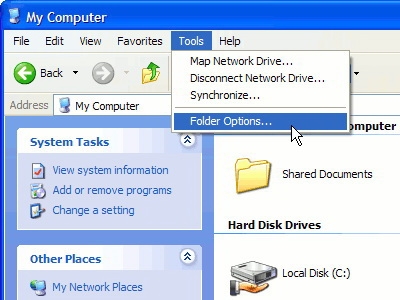
Як відкрити приховані файли в Windows 7 У загальних рисах процес включення функції показу схованих файлів в "сімці" аналогічний подібного процесу в Windows XP, але є кілька нюансів, про які варто згадати. Так, у російськомовній версії "Folder Options" називається "Параметри папок", а пункт "Show Hidden Files And Folders" відповідно - "Показувати приховані файли, папки і диски". Якщо ви бажаєте включити відображення через Провідник, то слід врахувати, що за замовчуванням у Windows 7 верхнє меню не видно. Щоб воно з'явилося, потрібно натиснути "Alt". В усьому ж іншому - все те ж саме.
Як відкрити приховані файли за допомогою Total Commander Багато користувачів не хочуть, щоб прихована інформація була видима в самій системі. У цьому випадку на допомогу приходять файлові менеджери, що дозволяють працювати з прихованими даними. Розглянемо для прикладу найпопулярніший з них - Total Commander. Процес включення відображення потрібних нам файлів гранично простий. У верхньому меню слід вибрати пункт "Configuration - Options" ("Конфігурація - Параметри"), після чого потрапляємо у вікно налаштувань програми, розділене на дві половини. Зліва знаходиться список опцій, а праворуч - список їх параметрів. Потрібно вибрати опцію "Display" ("Вміст панелей") і з правої сторони встановити галку навпроти параметра "Show Hidden/System Files (For Experts Only!)" ("Показувати приховані/системні файли (тільки для досвідчених!)"). Далі - "Apply" ("Застосувати") і "ОК". Існує ще один, більш простий спосіб переглядати приховану інформацію за допомогою Total Commander: як правило, в нових версіях цієї програми на панелі інструментів є спеціальна кнопка, натискання на яку замінює описану вище процедуру (її відтискання повертає колишній вигляд файлової системи). Як відкрити приховані дані на флешці Якщо вам потрібно відобразити приховані файли на флешці, процедура буде аналогічною, оскільки даний накопичувач сприймається системою як звичайний жорсткий диск і, відповідно, все те, про що говорилося вище, діє і щодо знімних носіїв. Висновки Тепер вам відомо, як показати приховані файли в різних операційних системах. Однак слід пам'ятати, що з системними даними потрібно поводитися вкрай обережно і гранично уважно, оскільки будь-який необдуманий вчинок може привести до того, що система почне працювати нестабільно. Тому ми настійно рекомендували б недосвідченим користувачам не робити яких-небудь дій над ними без повного усвідомлення того, що тягне за собою те чи інше дію.
Схожі добрі поради по темі

Запаролена папка. Як створити папку? Папки на робочому столі. Доступ до папок Windows. Папка - це
Знання елементів комп'ютера, що значно полегшує життя. І сьогодні ми розберемося, що собою являє папка Windows. Для чого вона потрібна? Якою може
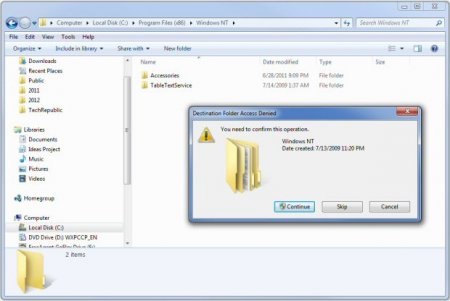
Помилка "Відмовлено в доступі": що робити?
Немає потреби говорити про те, що багато юзери сучасних комп'ютерів, ноутбуків або навіть мобільних пристроїв стикаються з проблемою, коли їм

Як показати приховані файли Windows 7
У деяких випадках з'являється необхідність показати приховані файли Windows 7 щоб ви змогли, припустимо, почистити системні папки Temp» і «Prefetch»,
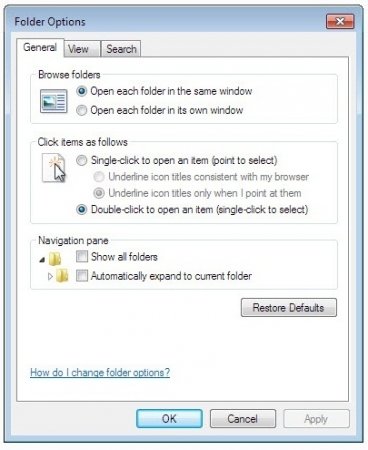
Як відкрити приховані папки в Windows 7 або Windows XP
В силу певних обставин часто виникає потреба пошуку схованої інформації. Тоді, якщо ви не фахівець в області IT, виникає питання: «Як відкрити

Як здійснюється чищення комп'ютера від непотрібних файлів і папок, що?
Для будь-якого досвідченого користувача не є секретом, що комп'ютер потребує періодичного чищення не тільки від бруду і пилу, але і від непотрібних
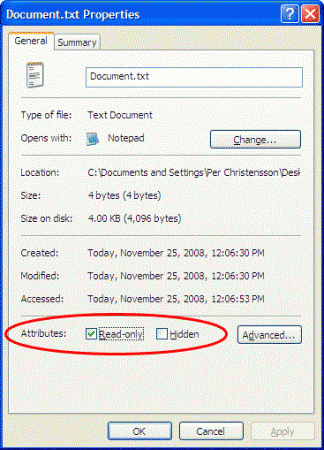
Примусове видалення файлів. Програма для видалення неудаляемых файлів
Напевно кожен користувач хоч один раз у житті стикався з ситуацією, коли якийсь файл або папку неможливо видалити, наприклад, після автоматичної